Microsoft의 Windows 운영 체제는 정기적으로 디스크 분석 및 조각 모음을 포함한 유지 관리 작업을 자체적으로 실행합니다.
대부분의 Windows 사용자와 관리자는 더 이상 수동으로 실행할 필요가 없지만 원하는 경우가 있습니다.
최근에 드라이브 최적화를 확인한 후 Windows가 두 개의 하드 드라이브에서 실행하는 것을 거부했습니다. Windows는 "최적화를 사용할 수 없음"을 상태로 표시하고 "알 수 없음"을 매체 유형으로 표시하며 "실행하지 않음"을 마지막 실행 날짜 및 시간으로 표시했습니다.
탐색기에서 드라이브를 마우스 오른쪽 버튼으로 클릭하고 상황에 맞는 메뉴에서 속성을 선택한 다음 도구> 최적화를 열어 드라이브 최적화 도구에 액세스 할 수 있습니다.

분석 및 최적화 단추는 활성화되지 않았으므로 창에서 사용할 수 없습니다. 첫 번째 가정은 두 볼륨이 모두 암호화되어 있고 데이터에 액세스해야 할 때만 마운트되었으므로 암호화와 관련이있을 수 있다고 가정했습니다.
두 가지 솔루션이 떠 올랐습니다. 명령 행 버전의 조각 모음을 사용하여 작동하는지 확인하거나 Smart Defrag, Vopt, Defraggler 또는 Live Defrag와 같은 타사 조각 모음 소프트웨어를 사용하십시오. 나는 자사 솔루션이기 때문에 먼저 명령 행 도구 조각 모음을 시도하기로 결정했습니다.
"최적화를 사용할 수 없음"문제 해결
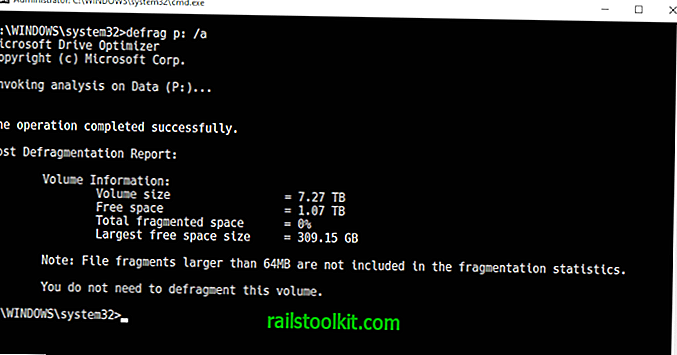
시작하려면 관리자 권한 명령 프롬프트를 시작해야합니다. Windows 10을 사용하는 경우 Windows-X 바로 가기를 사용하여 "숨김"메뉴를 표시하고 명령 프롬프트 (관리자)를 선택하십시오. 또한 모든 Windows 버전에서 시작을 열고 cmd.exe를 입력하고 결과를 마우스 오른쪽 단추로 클릭 한 후 관리자 권한으로 실행을 선택하여 관리자 권한 명령 프롬프트 창을 시작할 수 있습니다.
핵심 명령은 조각 모음이며 defrag /? 모든 명령 옵션을 표시합니다. Microsoft는 회사의 Docs 웹 사이트에서 각 매개 변수를 설명하고 몇 가지 예를 제공하는 편리한 참조 자료를 제공합니다.
먼저 분석을 실행할 수 있습니다. 분석은 드라이브의 조각화 상태를 반환하고 권장 사항을 제공합니다.
조각 모음 p : / A
이 명령은 장치에서 드라이브 P의 조각화 상태를 분석합니다. 분석하려는 드라이브 P가 아닌 경우 드라이브 문자를 변경해야합니다. defrag c : / A 명령은 대신 C 드라이브를 분석합니다.
드라이브가 조각난 경우 (예 : Windows에서 드라이브 조각 모음을 권장하는 경우) 드라이브 조각 모음을 수행 할 수 있습니다.
조각 모음 p : / U / V
이 명령은 드라이브 P에서 조각 모음 작업을 실행합니다. 매개 변수 U 및 V 에코 진행 및 작업이 진행되는 동안 화면에 정보가 표시됩니다.
Windows의 "드라이브 최적화"도구가 이러한 작업을 거부했지만 드라이브에서 조각 모음이 제대로 실행되는 것을 알 수 있습니다.
팁 : SSD 조각 모음을 수행하려면 / L 및 / O 매개 변수도 사용하십시오. defrag는 작업이 완료된 후 trim 명령을 실행하고 미디어 유형에 대한 적절한 최적화를 실행하도록 지시합니다.
관심있는 다른 매개 변수는 다음과 같습니다.
- E-지정한 드라이브를 제외한 모든 드라이브에서 작업을 수행합니다.
- C-모든 드라이브에서 조각 모음 작업을 수행합니다.
- X-지정한 볼륨에서 사용 가능한 디스크 공간을 통합합니다.
닫는 단어
Windows가 "드라이브 최적화"의 드라이브에서 조각 모음 작업을 거부하면 명령 줄 버전의 조각 모음을 사용하여 명령을 실행하십시오.














